打印PDF出来是空白怎么回事 打印空白的解决方法
在日常办公或个人项目中,遇到打印PDF文件时出现空白页的情况确实令人困扰。这不仅影响工作效率,也可能耽误重要任务的完成。造成此类问题的原因多样,可能涉及软件设置不当、打印机驱动程序问题、PDF文件损坏或打印机硬件故障等。为了帮助您有效解决这一问题,我们整理了一份详细的故障排查与解决指南。

1、检查PDF文件
重新打开PDF文件:关闭并重新打开PDF阅读器,再次尝试打印,确保没有临时错误。
查看预览:使用PDF阅读器的预览功能检查页面是否显示正确。如果预览中也是空白,问题可能在于文件本身。
2、更新或更换PDF阅读器
更新软件:确保您的PDF阅读器是最新的版本,有时候老版本可能不兼容某些PDF特性。
尝试其他阅读器:如果使用的是Adobe Reader或其他专用PDF阅读器,尝试使用不同的阅读器来打开和打印PDF。
3、检查打印机驱动程序
驱动程序是电脑与打印机之间的桥梁,如果驱动程序过时或损坏,就可能导致打印问题。因此,我们需要及时更新打印机驱动程序,这可以通过打印机卫士来自动更新。

 好评率97%
好评率97%
 下载次数:4781339
下载次数:4781339
①、在打印机正常连接到电脑的前提下,打开打印机卫士,点击“立即检测”。
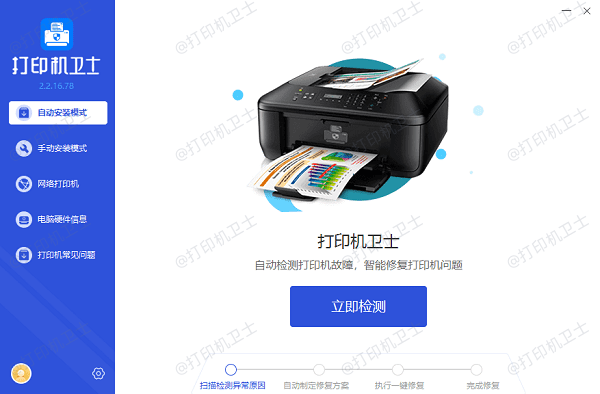
②、如果显示您的打印机驱动异常,点击“一键修复”。
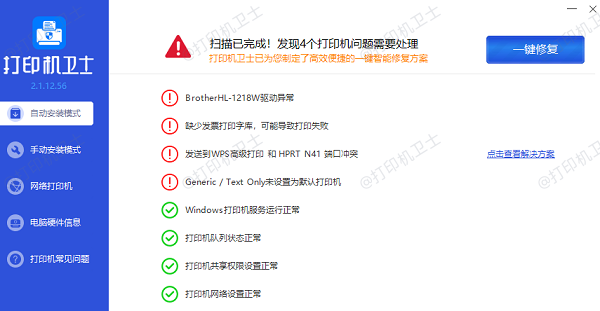
③、等待修复成功后,重启打印机,让新版驱动正常生效。
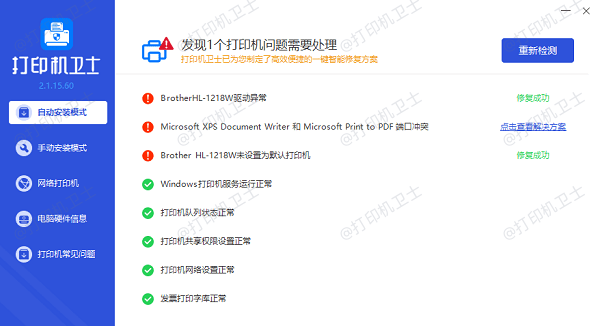
4、调整打印设置
更改打印质量:尝试调整打印分辨率或质量设置,某些情况下,高分辨率设置可能导致空白页。
尝试双面打印:如果您在尝试双面打印时遇到空白页,尝试取消该选项。
5、清理打印队列
清除打印作业:重启打印机并清空打印队列,以排除任何可能的队列错误。
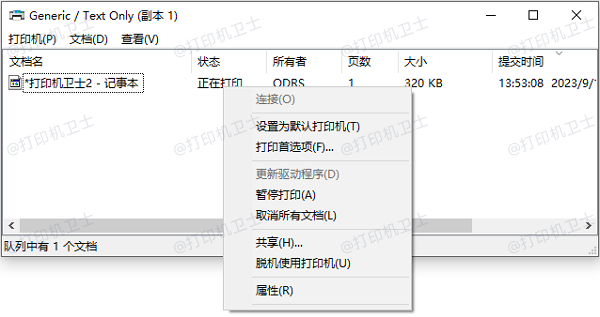
6、检查硬件
墨盒或碳粉:检查打印机的墨盒或碳粉是否充足,以及喷头是否堵塞。
纸张类型和尺寸:确保纸张类型和尺寸设置正确,与实际使用的纸张匹配。
7、寻求专业帮助
如果上述步骤都无法解决问题,可能是硬件故障或更深层次的软件问题,此时建议联系专业的IT支持或打印机维修服务。
以上就是打印PDF出来是空白怎么回事,打印空白的解决方法。希望对你有帮助。如果有遇到打印机连接、共享、报错等问题,可以下载“打印机卫士”进行立即检测,只需要一步便可修复问题,提高大家工作和打印机使用效率。

 好评率97%
好评率97%
 下载次数:4781339
下载次数:4781339